【CAD激活版2018】AutoCAD2018激活版下载免费中文版 免激活百度网盘
软件介绍
CAD破解版2018是一款功能十分强大的CAD设计软件,全新版本的CAD2018加入了多项实用功能,PDF导入增强、共享设计视图等,软件操作简单,无需用户懂得编程,即可自动完成制图,能够帮助用户轻松进行二维绘图等。
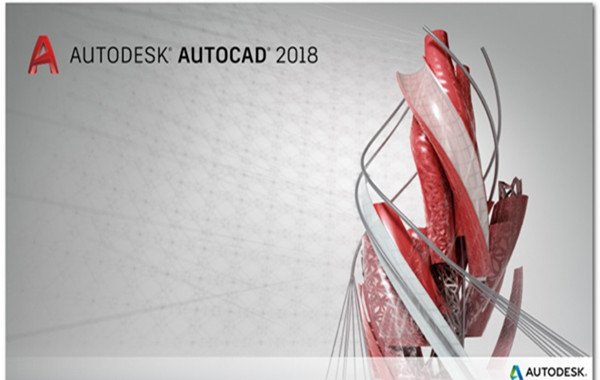
软件特色
1、高分辨率 (4K) 监视器支持
光标、导航栏和 UCS 图标等用户界面元素可正确显示在高分辨率 (4K) 显示器上。对大多数对话框、选项板和工具栏进行了适当调整,以适应 Windows 显示比例设置。 为了获得最佳效果,由于操作系统限制,请使用 Windows 10,并使用支持 DX11 的图形卡。
2、PDF 输入
从 AutoCAD 图形生成的 PDF 文件(包含 SHX 文字)可以将文字存储为几何对象。您可以使用 PDFSHXTEXT 命令将 SHX 几何图形重新转换为文字,现在包含一个选项来使用最佳匹配 SHX 字体。TXT2MTXT 命令已通过多项改进得到增强,包括用于强制执行均匀行距的选项。
主命令:PDFIMPORT、PDFSHXTEXT、TXT2MTXT
3、视觉体验
这些改进包括以下内容:
图案填充显示和性能得到增强。
受支持图形卡的反走样和高质量图形设置现在可彼此独立控制。
在任何情况下,屏幕外选择都可按预期运作。
现在可通过“选项”对话框的“显示”选项卡上的“颜色”按钮,将创建和编辑对象时出现的橙色拖引线设为任意颜色。
主系统变量:LINESMOOTHING、HQGEOM、SELECTIONOFFSCREEN、OPTIONS
4、外部参照路径
外部参照的默认路径类型现已设置为“相对”。有两个新路径选项可用:“选择新路径”和“查找并替换”。附加功能包括以下内容:
在修复缺失的外部参照路径时,您现在可以为其他缺失的参照文件应用相同的路径。
将宿主图形保存到新位置时,系统将提示您更新外部参照的相对路径。
当某个外部参照已选定时,“外部参照”选项板中的“更改路径类型”选项现在将反映当前路径类型。当前路径类型不可访问,这样您便可以知道哪个路径类型为当前路径类型。
您可以为未命名文件附着具有相对路径类型的参照。
主命令和系统变量:EXTERNALREFERENCES、REFPATHTYPE
5、三维图形性能
当使用带有以下三维视觉样式的 3DORBIT 以及平移和缩放时,其他性能已得到改进:线框、真实和着色。为获得最佳效果,我们建议您使用 64 位计算机和兼容的图形卡。
主命令:3DORBIT、ZOOM、PAN、VSCURRENT
6、DWG 格式更新
DWG 格式已更新,改善了打开和保存操作的效率,尤其是对于包含多个注释性对象和视口的图形。此外,三维实体和曲面创建现在使用最新的 Geometric Modeler (ASM),它分享了改进的安全性和稳定性。
主命令:OPEN、QSAVE、SAVEAS
软件功能
1、PDF导入
将几何图形从 PDF 中导入图形,包括 SHX 字体文件、填充、光栅图像和 TrueType 文字
2、外部文件参考
使用工具修复外部参考文件中断开的路径,节省时间并最大程度减少挫败感
3、对象选择
选定对象保持在选择集中,即使您平移或缩放关闭屏幕
4、文本转换为多行文本
将文本和多行文本对象的组合转换为单个多行文本对象
5、用户界面
使用常用对话框和工具栏直观地工作
6、共享设计视图
将图形设计视图发布到安全的位置,以供在 Web 浏览器中查看和共享
7、高分辨率显示器支持
享受最佳的查看体验,即使在 4K 和更高分辨率的显示器上
8、AutoCAD 移动应用程序
使用 AutoCAD 移动应用程序在您的移动设备上查看、创建、编辑和共享 CAD 图形
CAD破解版2018怎么绘制三维立体图
1、如图所示先做好以下准备,打开捕捉开关,然后使用矩形命令在图中绘制一个矩形作为屋子地面。
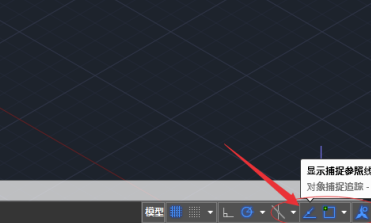
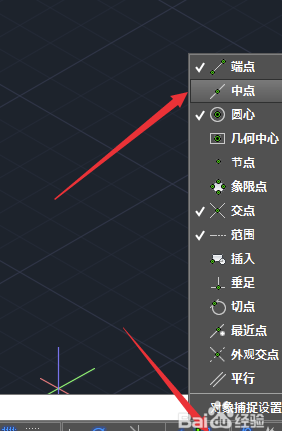
2、然后通过点击图中左上角“视图设置”选择“东南视角”或者点击图中右上角图标。PS:个人习惯东南视角。
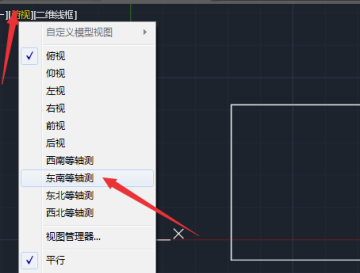
3、然后使用直线命令在图中绘制Z轴的直线,这里一定要打开捕捉参照线,可以方便你画图。

4、然后继续使用直线命令,在墙壁绘制完成之后,使用镜像命令在房顶的两边绘制屋檐,如图所示。

5、然后在房屋顶端的中点处,绘制一个一条直线,利用捕捉参考线,绘制一个矩形,然后将其与房屋两端相连,绘制一个三角形的屋顶。
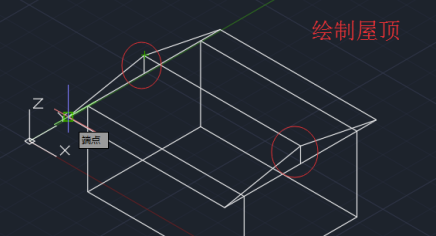
6、绘制完成之后,通过使用填充命令,通过转换不同的视角,将房屋的各个面进行图案填充即可。
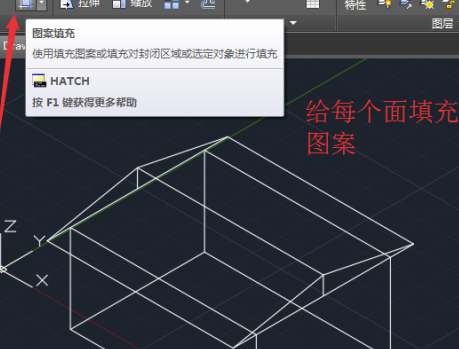
CAD破解版2018怎么快速计算面基
1、方法一:打开cad,在工作区随意创建一个矩形,在测量选项卡下方点击面积。
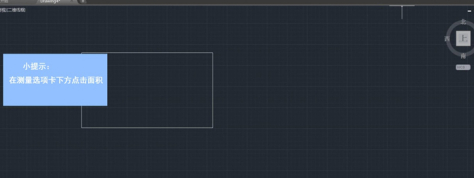
2、鼠标左键单击创建好的矩形的四个点,单击鼠标右键,点击确认,显示区域的数值即为面积。
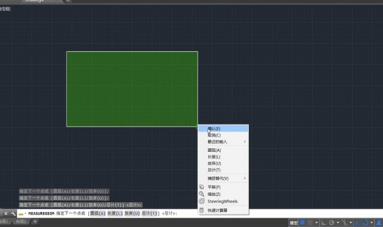
3、方法二:鼠标左键单击该矩形,右键单击找的特性。
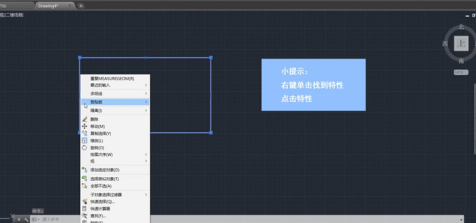
4、最后点击特性,左侧面积数值即为图形面积。
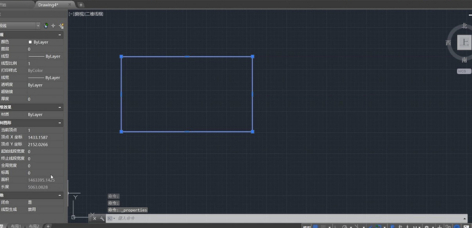
CAD破解版2018怎么打印图纸
1、在打印之前要把打印机连接到自己的电脑上,或者有的是采用的无线打印。
2、打开自己绘制的CAD图纸,在菜单栏的“文件”中找打“打印”,如图所示。
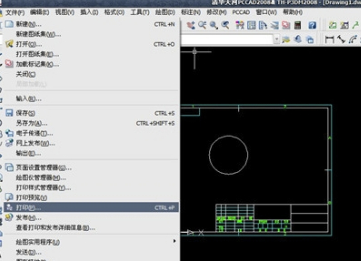
3、点打印, 就会出现如图所示的一个“打印-模型”窗口。
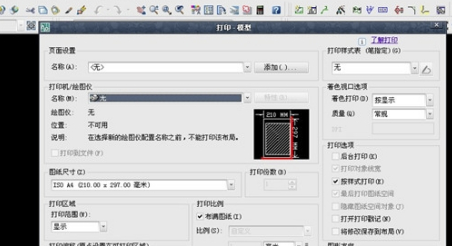
4、在“打印机/绘图仪”下面有个“名称”,点击有一系列的下拉菜单,找打对应的打印机。
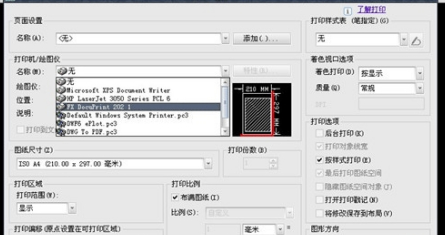
5、在“图纸尺寸”下拉菜单中选择相应的要打印的尺寸,例如我的图纸需要打印出A4的,就选择A4(210x297mm)。
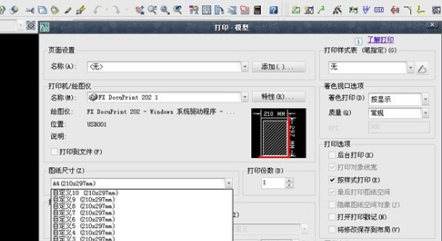
6、在“打印区域”下面有个“打印范围”,下拉,我们一般选择“窗口”。选择好了之后,然后就会出现一个窗口,选择对应的要打印的图纸。
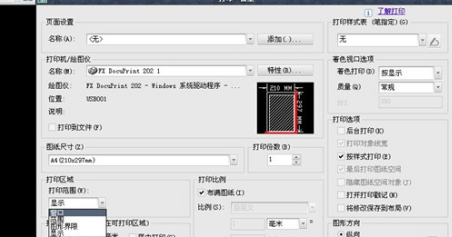
7、在右边选择合适的“打印样式表”和“图形方向”,如图所示。
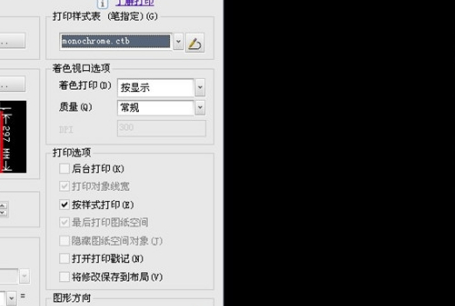
8、点“预览”,如图所示,如果打印的图片预览没有问题,点左上角的打印即可。
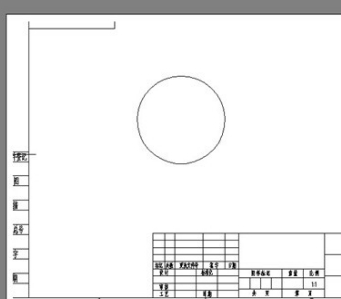
下载仅供下载体验和测试学习,不得商用和正当使用。
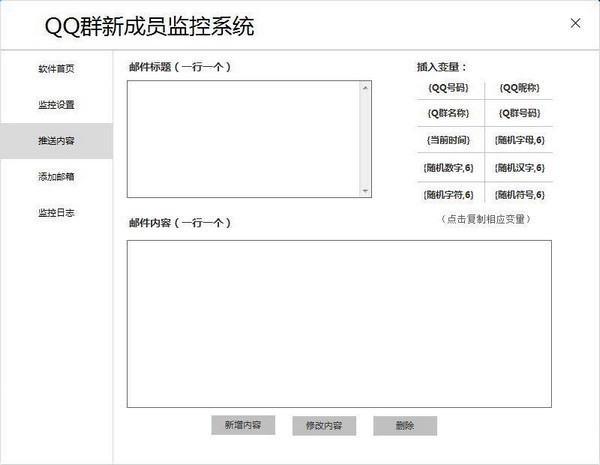
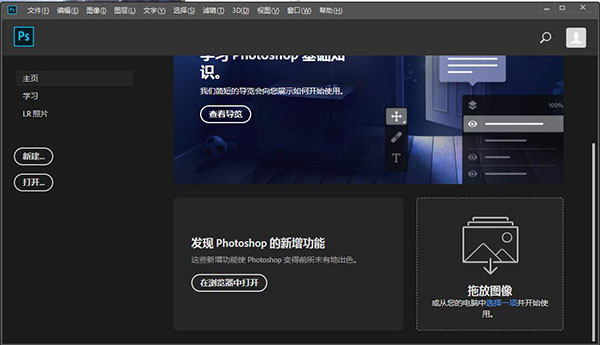
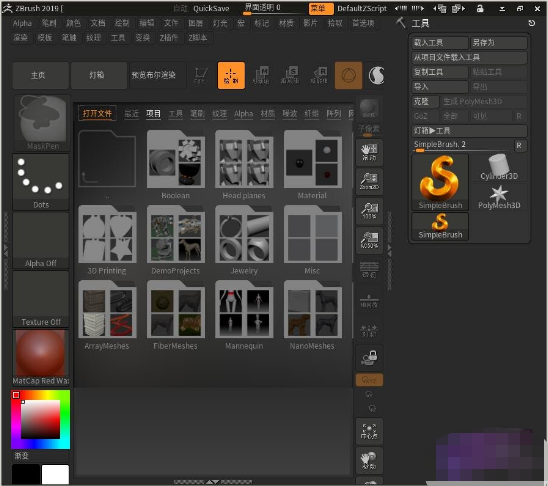
发表评论